Datei createoauthtoken.bat oder createoauthtoken.sh zum Generieren von Token ausführen
Nachdem der Domainadministrator den Client registriert und die IDCS-URL und die Client-ID bereitgestellt hat, kann der Oracle Fusion Cloud Enterprise Performance Management-Administrator die Datei createoauthtoken.bat (für Windows) oder createoauthtoken.sh (für Linux) ausführen, um das Zugriffs- und das Aktualisierungstoken automatisch neu zu generieren.
Das Skript generiert ein Zugriffs- und ein Aktualisierungstoken und speichert die Informationen sicher in der Datei oauth.properties.
Das System verwendet das Zugriffstoken für den Zugriff auf die Cloud EPM -Informationen. Wenn das Zugriffstoken abläuft, wird das Aktualisierungstoken verwendet, um ein neues Zugriffstoken zu generieren.
Note:
Wenn Sie den Agent stoppen und über den Ablaufzeitraum des Aktualisierungstokens hinaus nicht starten, müssen Sie das Skriptcreateauthtoken.bat erneut ausführen, um ein neues Tokenset zu generieren.
Die Ablaufzeit des Aktualisierungstokens kann in Identity Cloud Service vom Domainadministrator für jede Cloud EPM-Umgebung einzeln konfiguriert werden. Der Standardablaufzeitraum beträgt 604800 Sekunden (7 Tage).
Datei createoauthtoken.bat (Windows) oder createoauthtoken.sh (Linux) ausführen
So führen Sie createoauthtoken.bat oder createoauthtoken.sh aus:
-
Führen Sie in einer Eingabeaufforderung das Skript
createoauthtoken.batodercreateoauthtoken.shwie unten dargestellt aus, und geben Sie den Pfad zur Datei agent_parameters.ini an.Beispiel: Geben Sie Folgendes an:
createoauthtoken.bat path to the agent_parameters.ini file.oder
createoauthtoken.bat "C:\my apphome\config\agentparams.ini"
-
Wenn Sie die Datei
createauthtoken.bat C:\EPMAgent\apphome\config\agentparams.iniausführen, wird die folgende Meldung in einem Eingabeaufforderungsfenster angezeigt.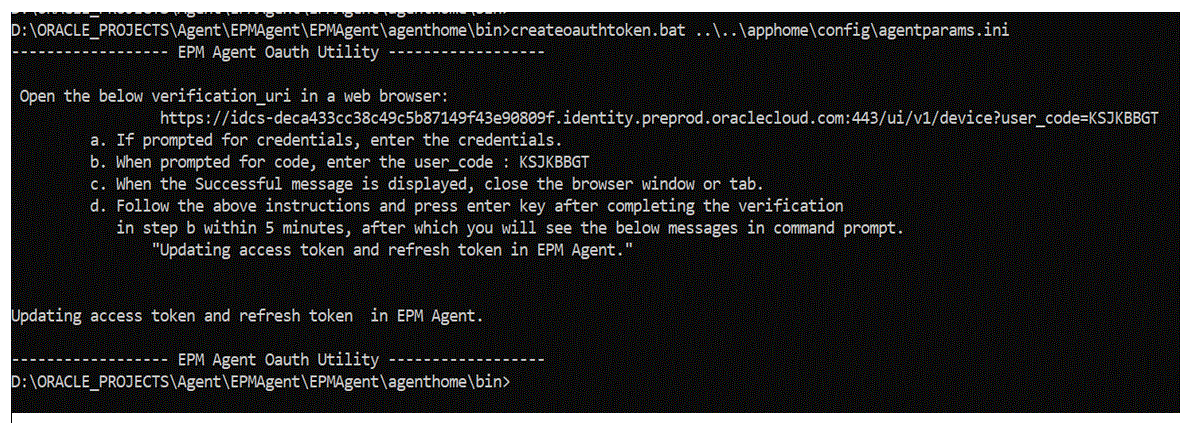
Öffnen Sie die verification_url in einem Webbrowser, und führen Sie dann die auf der Seite oben angegebenen Schritte aus, um den user_code zu verifizieren. Wenn der user_code im Browser verifiziert wurde, drücken Sie anschließend die Eingabetaste in der Eingabeaufforderung, um den Prozess abzuschließen.
-
Wenn Sie zur Eingabe von Zugangsdaten aufgefordert werden, geben Sie die Zugangsdaten des Cloud EPM-Benutzers ein.
-
Wenn Sie zur Eingabe des Codes aufgefordert werden, geben Sie den user_code ein.
-
Wenn die Meldung "Erfolgreich" angezeigt wird, schließen Sie das Browserfenster oder die Browserregisterkarte.
-
Befolgen Sie die oben genannten Anweisungen, und drücken Sie nach Abschluss der Verifizierung in Schritt b innerhalb von 5 Minuten die Eingabetaste. Danach wird die folgende Meldung in der Eingabeaufforderung angezeigt: "Updating access token and refresh token in EPM Agent".
-